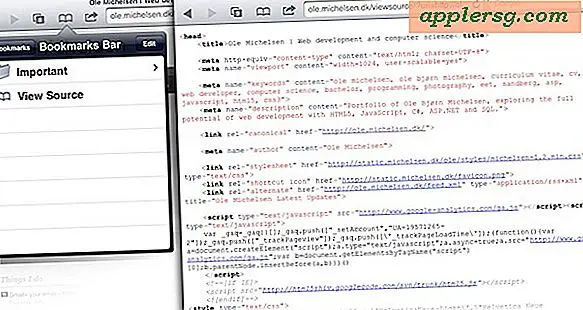Habe Siri Artikel zu dir auf iPhone oder iPad gelesen

Siri hat die Fähigkeit, alles auf dem Bildschirm eines iPhone oder iPad zu lesen. Und ja, das bedeutet, dass Siri buchstäblich alles vorlesen wird, was geöffnet und auf dem Display eines iOS-Geräts ist, sei es eine Webseite, ein Artikel, eine E-Mail, eine Textnachricht, alles auf dem Bildschirm wird laut von Siri vorgelesen und Sie haben sogar Steuerelemente zum Beschleunigen und Verlangsamen von Sprache sowie zum Anhalten und Überspringen von Abschnitten.
Um die ausgezeichnete Siri Speak Screen-Fähigkeit auf Ihrem iPad oder iPhone zu nutzen, müssen Sie eine wenig geschätzte Eingabehilfefunktion aktivieren, die Speak Screen genannt wird, und dann ist es nur eine Frage der Initiierung der richtigen Anfrage mit Siri.
Wie Siri Bildschirmtext auf iPhone, iPad lesen kann
Zuerst aktivieren wir die Speak-Screen-Funktion und verwenden dann Siri, um in iOS darauf zuzugreifen. So funktioniert es:
- Öffne die App "Einstellungen" und gehe zu "Allgemein" und dann zu "Zugänglichkeit"
- Gehen Sie zu "Sprache" und drehen Sie den Schalter für "Speak Screen" auf die ON-Position
- Einstellungen beenden
- Jetzt von fast jedem Bildschirm in iOS, ob Einstellungen, eine Webseite, Nachrichten, E-Mail, rufen Siri und sagen "Speak Screen", Siri den Bildschirm und alle Bildschirminhalte für Sie zu lesen
- Verwenden Sie die Steuerelemente auf dem Bildschirm, um das Lesen zu stoppen oder die Lesegeschwindigkeit, den Abschnitt oder den Stopp einzustellen (oder bitten Sie Siri, das Lesen zu stoppen).


Für ein praktisches Beispiel, wie dies funktionieren kann, stellen wir uns vor, Sie haben einen großartigen Artikel im Internet gefunden und möchten, dass er Ihnen vorgelesen wird. Alles, was Sie tun müssen, ist die Webseite in Safari (oder einem anderen Browser von iOS) zu laden und dann rufen Sie Siri und sagen "Speak Screen" und Siri wird anfangen, den Text des Artikels zu lesen.
Mit den Steuerelementen auf dem Bildschirm können Sie langsame Siri-Sprache überspringen, rückwärts zu einem Abschnitt springen, um ihn erneut lesen zu lassen, die Sprache anhalten, einen Abschnitt überspringen, den Sie nicht lesen möchten, oder die Siri-Sprachausgabe beschleunigen.
Dieser Trick passt sehr gut zum iPad oder zum iPhone, wenn Sie die Lautstärke so hoch eingestellt haben, dass Sie die eingebauten Lautsprecher hören können, aber er funktioniert auch wunderbar mit Kopfhörern oder Lautsprechern. Mit diesem Trick könnten Sie Siri einen Artikel, eine E-Mail, eine Webseite, alles auf dem Bildschirm lesen lassen, während Sie pendeln, unterwegs sind oder einfach nur herumliegen.
Sie können diesen Trick sogar mit der Hey Siri-Sprachaktivierungsfunktion nutzen, wodurch er zu den besseren Eingabehilfen in iOS gehört.
Haben Sie noch weitere Tipps oder Ideen, wie Sie diesen tollen Tipp nutzen können? Lassen Sie es uns in den Kommentaren wissen.